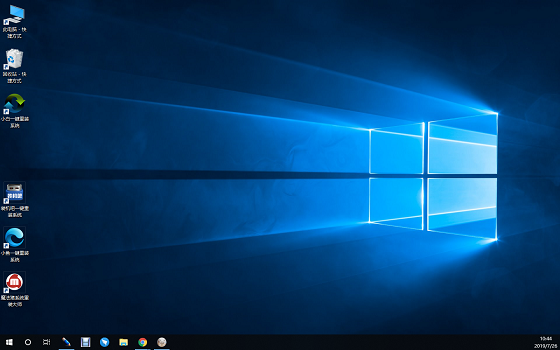在微软公司正式停止对win7操作系统的更新支持之后,有的小伙伴们可能就会想要将自己的操作系统更新升级到win10系统。那么对于怎么把win7升级到win10系统这个问题,小编觉得我们可以在自由互联进行系统的下载,然后再进行相关的安装步骤即可。详细内容就来看下小编是怎么说的吧~

【win7升级win10常见问题汇总】
怎么把win7升级到win10系统
【win101909家庭版】
【新萝卜家园Win10专业版】
【雨林木风win10正版系统】
方法一:系统升级
1、点击win7系统主菜单,然后打开“控制面板”。
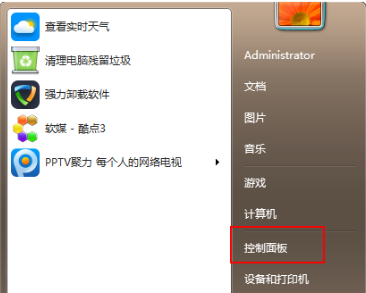
2、在控制面板界面找到“系统和安全”的选项,双击进入
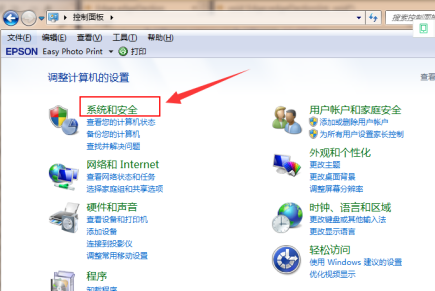
3、在系统安全列表中找到Windows Update,单击“检查更新”
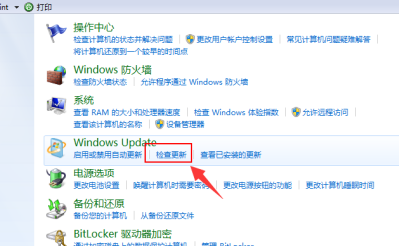
4、接着会看到有可用的升级提示,我们单击“安装”
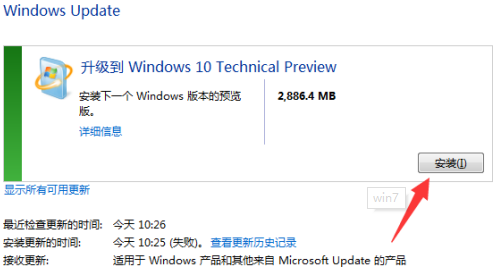
5、整个更新过程需要通过联网下载更新包,请注意联网。最后会安装好win10系统
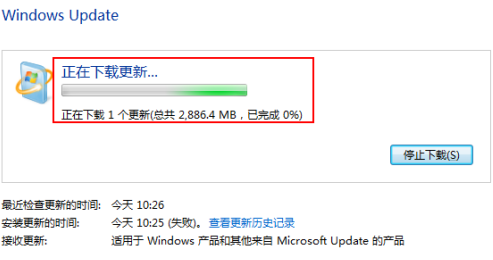
方法二:通过U启动重装系统升级
1、下载U启动软件,然后最好是准备一个10GB的U盘进行制作。
【U启动下载地址】
2、打开U启动软件,选择自己插入的U盘,然后点击“开始制作”。
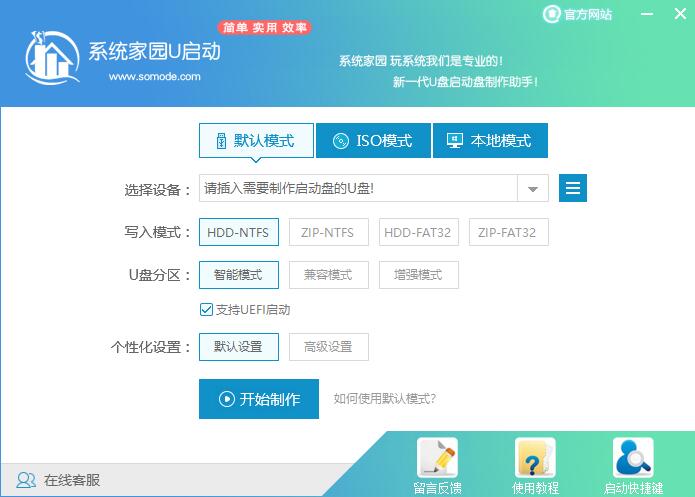
3、在给出的系统中,选择自己想要的系统,然后点击“开始制作”。
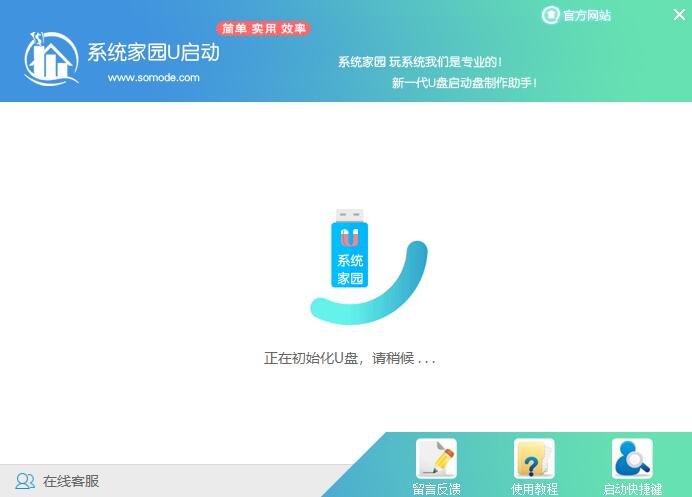
5、然后会弹出提示,注意保存备份U盘中重要数据,然后点击“确定”。
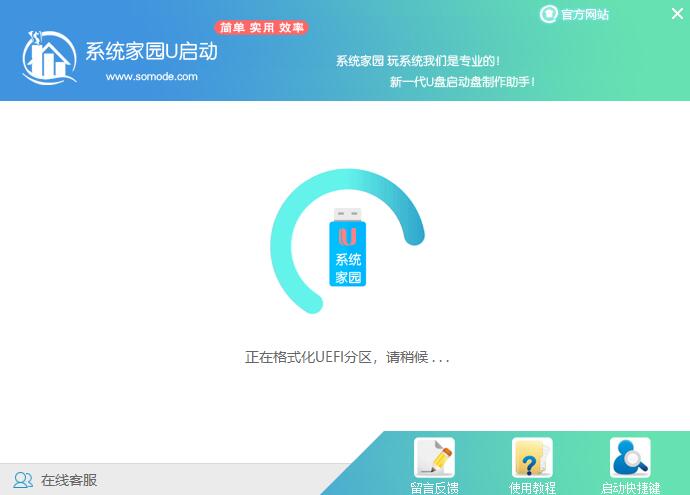
6、制作完成以后,会弹出成功提示,点击“确定”。
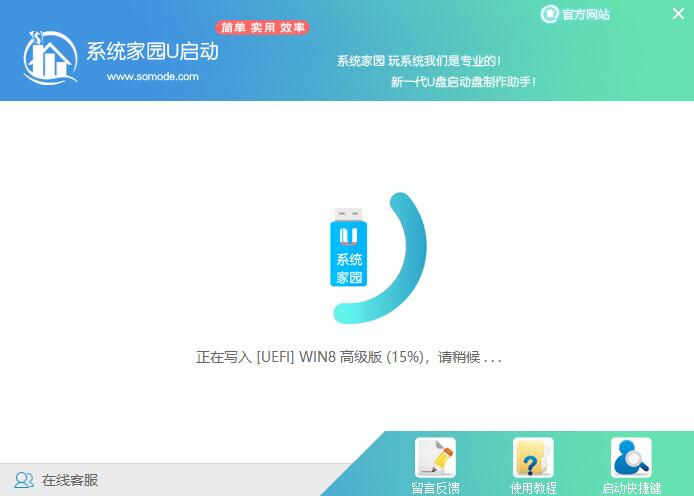
7、然后重启电脑,电脑开机的时候,按下“F2”或“F10”进入系统界面(每种电脑主板型号不一样,进入系统界面的按键也不同)。选择u盘选项,一般带有USB字符。
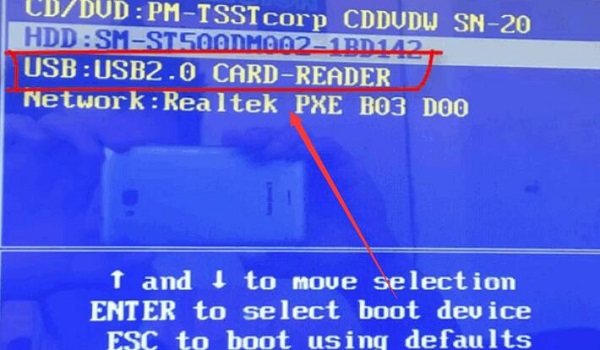
8、然后会打开U启动界面。选择第二个“自由互联 WIN8 PE 高级版(新机器)”。
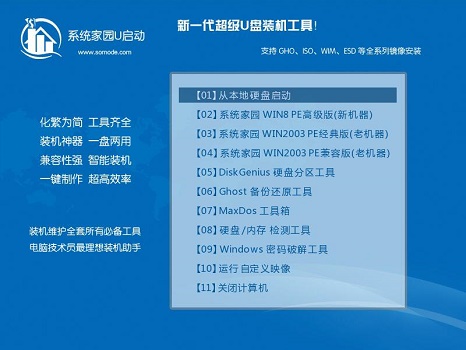
9、然后选择你下载的系统进行安装,点击“安装”即可。
10、选择盘符的时候,默认选择C盘。然后点击选择“开始安装”】。
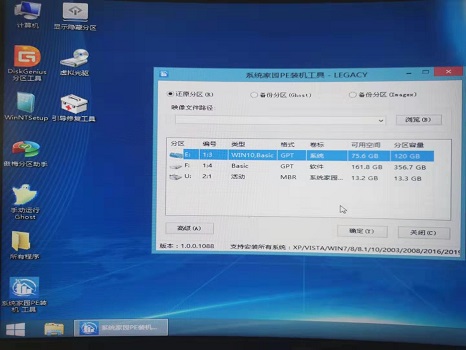
11、稍作等待后,安装完成,拔出U盘,重启电脑就完成了哦。